Standardmäßig kann im Programm „Schweißerprüfungen“ ein Brief oder ein Kurzbrief an den Schweißer der Prüfung oder an eine Firma, die zur Prüfung angegeben wird, gedruckt werden. Der Adressat wird automatisch vom Programm gewählt. Ist der Prüfung eine Firma – es kann eine andere Firma als die sein, die als Arbeitgeber dem Schweißer zugeordnet wurde, wird die Firma als Adressat gewählt, ansonsten der Schweißer.
Um Standardtexte für den Brief zu verwenden, greift das Programm auf die Hilfstabelle der Dokumententexte von DIVA „Schweißerprüfungen“ zurück. Es lassen sich ein Kopftext, der im Kurzbrief über den Kurzbriefhinweisen ausgegeben wird, und ein Fußtext, der unterhalb der Kurzbriefhinweise ausgegeben wird, auswählen.
1. Schritt
Prüfung wählen


Haben Sie im Menü "Schweißerprüfungen" auf "Prüfungen" geklickt, erscheint die Bildschirmmaske zur Datensatzsuche. Geben Sie nun ein Suchkriterium – Nachname und Belegtext sind als Standard vorgegeben, können aber durch Wahl anderer Kriterien aus der jeweiligen Listbox ersetzt werden - an und starten die Suche. Es erscheinen die in der Datenbank vorhandenen Schweißer mit ihren Prüfungen entsprechend dem angegebenen Suchkriterium.
Markieren Sie die Prüfung, für die ein Brief an den Schweißer oder die Firma erstellt werden soll und wechseln zum Arbeitsblatt.
2. Schritt
Dokument wählen
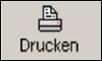
Wählen Sie in der Dokumentenauswahl den Reiter "Briefe" und markieren den Brief oder Kurzbrief. Klicken Sie erneut auf das Drucksymbol, um in das Bearbeitungsfenster für den Brief zu gelangen.
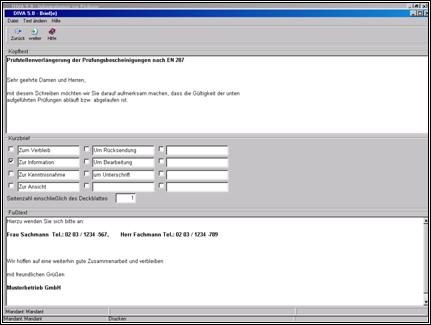
3. Schritt
Text ändern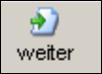
Wird hier der Text angezeigt, der auch verwendet werden soll, so kann – nachdem beim Kurzbrief die Optionen zum Kurzbrief angehakt wurden - über den Button „weiter“ die Druckvorschau aktiviert werden.
Über das Menü
„Text ändern“ kann ein anderer Text aus der Hilfstabelle gewählt
werden.
Um die Angaben zum Sachbearbeiter in das Dokument einzufügen, dies wird bei entsprechender Einstellung automatisch durchgeführt, ist in der Personaltabelle zum Mitarbeiter der Benutzername anzugeben, unter dem er sich als Anwender in DIVA anmeldet.
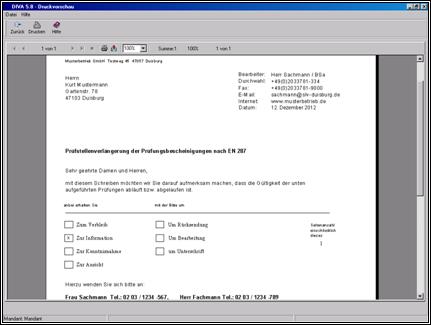
4. Schritt
Dokument drucken
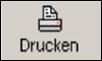
Klicken Sie auf
das Druckersymbol, um den Druck des Briefes zu starten.
Sind die
Zusatztools zur Erzeugung und Zuordnung von PDF-Dokumenten implementiert,
dies ist zurzeit allerdings nur für die GSI Niederlassungen der Fall, so
wird, wenn in der Dokumentenverwaltung die Option „Druck vermerken“ für
den Brief aktiviert ist, der Brief automatisch nach dem Druck als PDF-Datei zur
Prüfung zugeordnet und gespeichert.
Die Angaben zu den Kurzbriefhinweisen bleiben je Benutzer solange erhalten und werden beim nächsten Brief vorgegeben, bis sie durch den Anwender modifiziert werden.